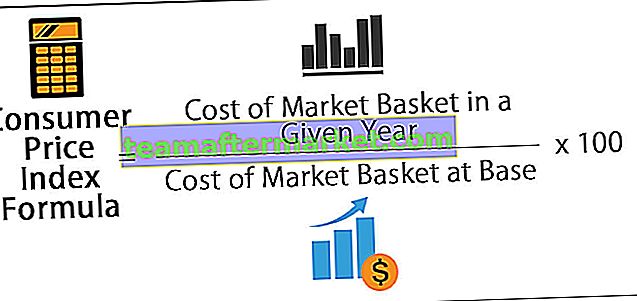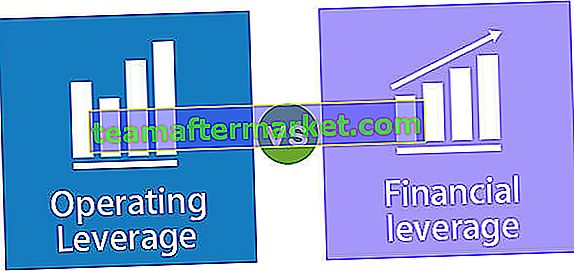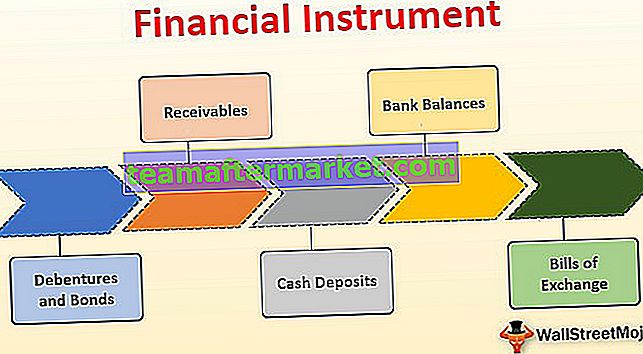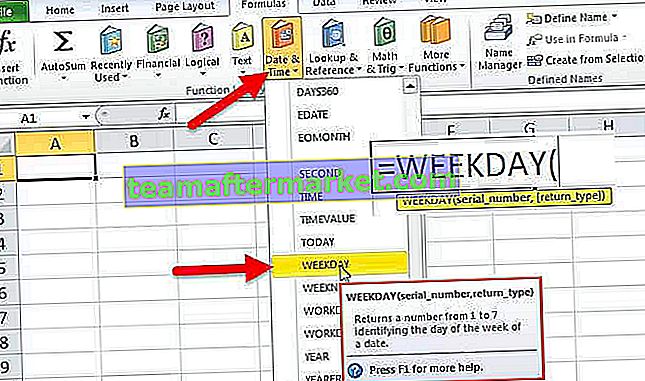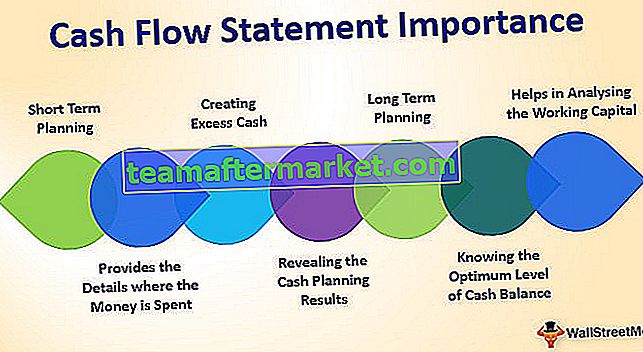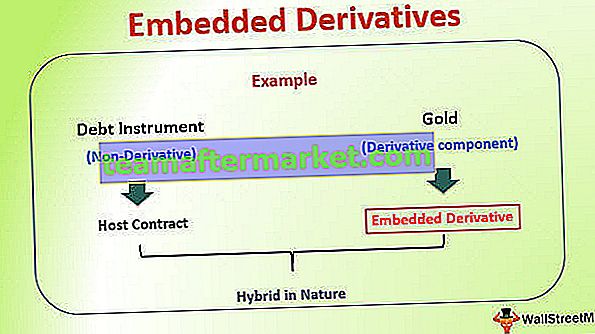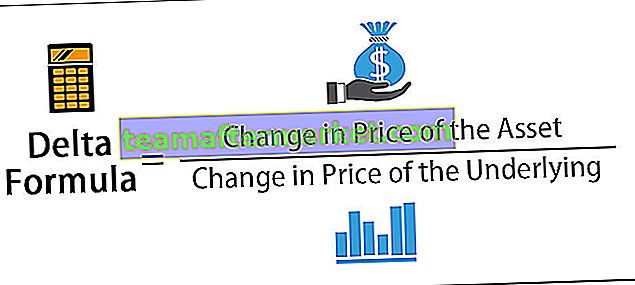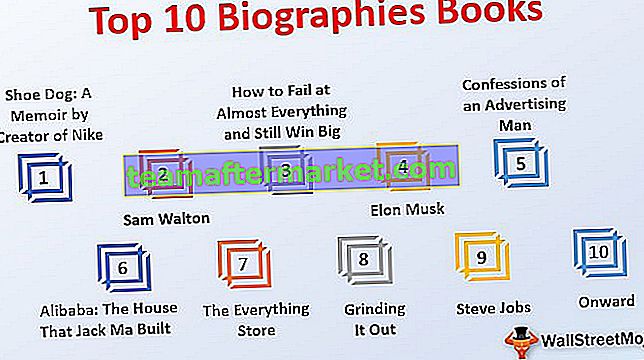FIND-functie in Excel
De zoekfunctie in Excel wordt gebruikt om de locatie van een teken of een subtekenreeks in een tekstreeks te vinden. Met andere woorden, het wordt gebruikt om het voorkomen van een tekst in een andere tekst te vinden, aangezien het ons de positie van de doeltekst geeft, zodat de uitvoer die door deze functie wordt geretourneerd een geheel getal is en deze functie is een tekstfunctie in Excel die is ingebouwd functie die er drie argumenten in gebruikt.
Syntaxis

Argumenten
- find_text: De tekst die moet worden gevonden.
- within_text: De tekstreeks waarin moet worden gezocht
- start_num: optioneel. Het specificeert vanaf welk teken de zoekopdracht moet beginnen. De standaardinstelling is één.
Hoe de functie FIND in Excel te gebruiken? (met voorbeelden)
Laat de werking van FIND in Excel aan de hand van enkele voorbeelden begrijpen.
U kunt deze FIND Functie Excel-sjabloon hier downloaden - FIND Functie Excel-sjabloonVoorbeeld 1
Stel dat u de locatie van "a" in "Leopard" wilt vinden.

Als "Leopard" wordt gegeven in A3 en "a" wordt gegeven in B3 zoals hierboven weergegeven, is de formule voor FIND in Excel:
= ZOEKEN (B3; A3)

FIND in Excel zal 5 retourneren als "a" voorkomt op de 5e positie in "Leopard".

In plaats van celverwijzingen, kunt u de tekens rechtstreeks invoeren zoals weergegeven in de volgende formule voor FIND in Excel:
FIND ("a", "Leopard")

Het zal ook terugkeren 5.

Voorbeeld # 2
Stel dat u een lijst met tekstreeksen heeft in A3: A6, zoals hieronder weergegeven.

In deze lijst wilt u het aantal items identificeren dat het teken "i" in de lijst voorkomt. U kunt de volgende formule voor FIND in Excel gebruiken om dit te identificeren:
= SOMPRODUCT (- (ISNUMBER (FIND ("i", A3: A6))))

In het bovenstaande de formule voor FIND in Excel,
- FIND (“i”, A3 : A6 ) -zal de positie zoeken in cellen die de zoek_tekst “i” bevatten en geeft een foutmelding als het de positie niet kan vinden.
- ISNUMBER (FIND (..)) - retourneert TRUE als de waarde numeriek is en FALSE als dat niet het geval is. Dus als de functie FIND in Excel "i" vindt, wordt WAAR geretourneerd en als dat niet kan, wordt ONWAAR geretourneerd. Het vormt dus een matrix: WAAR; WAAR; ONWAAR; WAAR.
- - (ISGETAL (….))) - De - (TRUE; TRUE; FALSE; TRUE) converteert de TRUE / FALSE-matrix naar 1/0 en geeft 1; 1; 0; 1 terug.
- SOMPRODUCT in Excel (- (ISNUMBER (….))) - Het SOMPRODUCT (1; 1; 0; 1) zal uiteindelijk optellen en 3 retourneren.

Hierbij kan worden opgemerkt dat de functie FIND alleen rekening houdt met het voorkomen van "i" in de cellen (aanwezigheid of afwezigheid). Als het meer dan eens voorkomt, wordt het ook als één geteld. Als Onion bijvoorbeeld "Oniion" wordt, zal het ook 3 retourneren. Een vergelijkbare functionaliteit is ook te zien in de AANTAL.ALS-functie. Deze syntaxis verschilt echter van de functie AANTAL.ALS omdat deze hoofdlettergevoelig is, terwijl AANTAL.AL dat niet is.
In het bovenstaande voorbeeld hebt u geleerd hoe u het aantal cellen kunt extraheren waarin een subtekenreeks voorkomt in een celbereik. Laten we nu eens kijken hoe we het aantal cellen kunnen vinden dat een van twee verschillende subtekenreeksen bevat (substring A of substring B) in een celbereik.
Voorbeeld # 3
Stel dat u een lijst met namen heeft zoals hieronder weergegeven.

In deze lijst wil je het (aantal) namen vinden waarin “ansh” of “anka” voorkomt. U kunt dit doen met behulp van de volgende formule voor FIND in Excel:
= SOMPRODUCT (- ((ISNUMBER (FIND ("ansh", A3: A10)) + ISNUMBER (FIND ("anka", A3: A10)))> 0))

De formule voor FIND in Excel is vrij gelijkaardig aan die gebruikt in Voorbeeld 3 met een kleine wijziging.
- ISNUMBER (FIND ("ansh", A3: A10))
zal een matrix van WAAR / ONWAAR teruggeven, afhankelijk van het voorkomen van "ansh" in A3: A10 en zal teruggeven: ONWAAR; ONWAAR; WAAR; WAAR; ONWAAR; ONWAAR; ONWAAR; ONWAAR
- ISNUMBER (FIND ("anka", A3: A10)) - retourneert een matrix van TRUE / FALSE, afhankelijk van het voorkomen van "anka" in A3: A10 en retourneert: TRUE; WAAR; ONWAAR; ONWAAR; ONWAAR; ONWAAR; ONWAAR; ONWAAR
- - (ISNUMBER (FIND ("ansh", ..)) + ISNUMBER (FIND ("anka", ..))> 0 - voegt de twee booleaanse matrix toe en retourneert: TRUE; TRUE; TRUE; TRUE; FALSE; FALSE ; FALSE; FALSE è 1; 1; 1; 1; 0; 0; 0; 0
- "-" converteert de TRUE / FALSE naar 1/0 en "> 0" - zorgt ervoor dat elke waarde groter dan nul maar één keer wordt geteld.
- SOMPRODUCT (- ((ISNUMBER (….) + ISNUMBER (….))> 0) -zal 1,1,1,1,0,0,0,0 retourneren
De bovenstaande formule voor FIND in Excel retourneert 4.

Soms moeten we woorden extraheren die beginnen met of een specifiek symbool bevatten, zoals "@" in e-mails of "//" in URL's enz. Laten we een voorbeeld bekijken om dergelijke woorden te extraheren.
Voorbeeld # 4
Stel dat u enkele fotobijschriften heeft, zoals hieronder weergegeven.

Hieruit wil je alleen de eerste hashtag uit elk bijschrift halen. Hashtags beginnen met "#" en eindigen met spatie. Voor C3 kunt u de onderstaande formule gebruiken voor FIND in Excel:
= MID (C3, FIND ("#", C3), FIND ("", (MID (C3, FIND ("#", C3), LEN (C3)))))

- FIND ("#" , C3 ) - vindt de positie van "#" in C3. Het keert terug 9
- MID (C3, FIND ("#", C3), LEN (C3)) - haalt de tekst uit FIND ("#", C3) dwz 9 naar de LEN (C3) dwz het einde. Hier keert het terug #Wedding in Jaipur
- FIND ("", (MID (….)) - zoekt de locatie van de eerste spatie die voorkomt in de string #Wedding in Jaipur.
- MID (C3, FIND ("#", C3), FIND ("", ...)) - zal C3 van FIND ("#", C3) knippen naar de eerste spatie die voorkomt in de string #Wedding in Jaipur en zal # teruggeven Bruiloft

Op dezelfde manier kunt u de rest van de bijschriften slepen en het resultaat krijgen zoals hieronder wordt weergegeven.

Relevantie en toepassingen
- Het wordt gebruikt om het aantal keren te extraheren dat een substring of een combinatie van subtekenreeksen in een bereik voorkomt,
- Het wordt gebruikt om woorden te extraheren die na een specifiek teken voorkomen en ook om de URL's te extraheren
- Het wordt gebruikt om de voor- of achternaam te krijgen
- Het wordt gebruikt om het n-de voorkomen van een deelstring te vinden.
- Het wordt gebruikt om ongewenste tekst te verwijderen
Dingen om te onthouden
- De functie FIND in Excel zoekt naar de zoek_tekst in binnen_tekst en retourneert de positie van de eerste keer dat zoek_tekst in binnen_tekst voorkomt.
- De zoek_tekst kan een teken of een subtekenreeks zijn. Zowel find_text als inside_text kunnen teksttekens of celverwijzingen zijn.
- De functie FIND retourneert de positie van de eerste keer dat de zoek_tekst in binnen_tekst voorkomt .
- De functie FIND is hoofdlettergevoelig en staat geen jokertekens toe.
- Als de zoek_tekst meer dan één teken bevat, wordt de positie van het eerste teken van de eerste overeenkomst in binnen_tekst geretourneerd.
- Als find_text een lege string is "", zal de FIND-functie er een teruggeven.
- Als de Excel FIND-functie geen zoek_tekst kan vinden in binnen_tekst, wordt #WAARDE! fout
- Als het begin_getal nul, negatief of groter is dan binnen_tekst , retourneert de functie FIND #VALUE ! fout.